Hiljuti proovisin juurdepääsu Chrome'i brauseri YouTube'i veebisaidile ja seisin silmitsi selle veidra valge ekraaniga. YouTube'i laadimine oli igavesti laadimissilmusesse takerdunud. Proovisin mitu kõva värskendust ja taaskäivitasin ka kroomibrauseri nullist. Kuid ikkagi tuli valge ekraani laadimise probleem sageli ette.
Isegi vähestel kasutajatel on YouTube'i valge ekraaniga probleem silmitsi, kui nad navigeerivad mis tahes videole väliste allikate kaudu.

Pärast mitut erinevat meetodit ja prooviversiooni suutsin lõpuks YouTube'i avalehel ja ka videolehel valge ekraaniga seotud probleemi lahendada.
Siin on minu isiklikud tõrkeotsingu sammud, mida järgisin YouTube'i laadimisprobleemi lahendamiseks -
1. Kontrollige inkognito ja muid brausereid
On tõenäoline, et valge ekraani probleem on pärit YouTube'i otstest, mitte teie veebibrauserist. Selle kontrollimiseks avage inkognito režiimis või mõnes muus brauseris veebisait YouTube.com. Kui teistes brauserites on YouTube'i avaekraan endiselt valge, siis tõenäoliselt on see küsimus YouTube'i saidil. Seda saaks kohe parandada, kuna ülemaailmse seisukorra lahendamine on Google'i jaoks esmatähtis .
Kui YouTube ei laadi valget ekraani mõnes muus brauseris ega inkognito režiimis, võib teie brauseris olla probleem, mille peate parandama. Võib-olla laiend või teie kroomiseaded ei võimalda laadimist.
Järgmise paari sammuna proovime tuvastada ja lahendada probleem meie Google Chrome'i brauseris YouTube'i laadimisprobleemi osas.
2. Keelake Chrome'i laiendused
Enamiku laadimisprobleemide üks peamisi süüdlasi on kroomilaiendid. Eriti reklaamid ja saitide blokeerijad, mis blokeerivad sisu laadimise veebisaidile. Kroomilaiendite keelamiseks liikuge brauseri URL-is aadressile chrome: // extensions ja lülitage laiendi keelamiseks nuppu. Laienditele pääsete juurde ka seadete lehelt ja vasakul külgribal saate laiendusi avada.
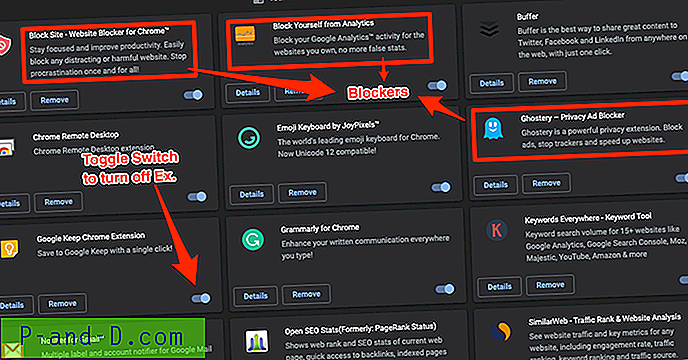
Pärast kõigi laienduste keelamist proovige YouTube uuesti laadida ja vaadake, kas valge ekraani laadimine pole probleem. Kui probleem on kadunud, oli üks laiendeid probleemide loomine. Proovige lihtsalt ükshaaval lubada ja värskendage Youtube'i, et tuvastada YouTube'i probleemi peamine süüdlane. Nagu ma mainisin, tuleneb see probleem peamiselt reklaamide blokeerijatest ja saitide blokeerijatest. Ma seisin selle probleemiga silmitsi isegi mõne veebisaidiga, kus kuvatakse ainult teksti, hiljem avastasin, et reklaamiblokeerija blokeeris veebisaidi sisu laadimise.
3. Tühjendage brauseri vahemälu ja andmesalvestusruum
Brauseri vahemällu salvestamine ja küpsiste salvestamine on oluline funktsioon mis tahes veebisaidi laadimiseks tavapärasest kiiremini. Kui külastate mõnda veebisaiti sageli, salvestatakse saitide staatiline sisu, näiteks pildid, toetavad JS- ja CSS-skriptid kohalikku vahemälu. Vahemälu põhjustab aga ka probleemi värske sisu laadimisel tegelikust serverist. See võib põhjustada laadimisprobleeme ja mõnikord aegunud sisu.
Kui külastate sageli veebisaiti YouTube.com ja brauseri vahemälu on vananenud faile täis, on tõenäoline, et puutute kokku valge ekraaniga. Seetõttu on sagedase probleemi korral soovitatav vahemälu tühjendada.
Chrome'i brauserisse salvestatud brauseri vahemälu ja küpsise tühjendamiseks toimige järgmiselt.
- Avage oma Chrome'i brauser
- Vajutage valikute saamiseks 3 punkti ja valige loendist Seaded
- Kui otsite suvandit Kustuta sirvimisandmed, saate seadete leidmiseks kasutada isegi otsinguriba
- Avage Sirvimisandmete kustutamine ja vahekaardile Täpsemalt
- Valige rippmenüüst Ajavahemik kogu aeg
- Valige märkeruudud - sirvimisajalugu, allalaadimisajalugu, küpsised ja muud saidiandmed, vahemällu salvestatud pildid ja failid, saidiseaded ja viimati hostitud rakenduse andmed

- Ärge valige suvandit Paroolid ja muud sisselogimisandmed ning Vormi andmete automaatne täitmine, kui te ei soovi neid andmeid täielikult kustutada
- Lõpuks vajutage käsku [Kustuta andmed]
See tühjendab kõik olemasolevad vahemälu andmed ja teie kohaliku kroomibrauseri salvestusmälu. Sulgege ja taaskäivitage brauser ning kontrollige, kas YouTube töötab hästi. Kui vahemällu salvestamine oli probleem, peaks youtube.com laadima nüüd ilma tühikute probleemita.
Märkus. Pange tähele, et küpsiste kustutamisel logitakse välja kõigist Chrome'is sünkroonitud veebikontodest.
4. Luba JavaScripti ja piltide laadimist
Enamik kaasaegseid ja interaktiivseid veebisaite on üles ehitatud JavaScripti abil. Kui teie veebibrauser blokeerib JavaScripti, on veebisaidi laadimise tõenäosus suur. Isegi YouTube põhineb JS-i teegil, et luua interaktiivset sisu ja kuvada videoplaate oma avalehel või videoesituse lehel. Kui brauser ise ei luba JS-i kohapeal käitada, tuleks tavaliselt näha valget ekraani.
Oluline on hoida JavaScripti funktsionaalsust brauseris. JavaScripti lubamiseks toimige järgmiselt.
- Avage Chrome'i brauser
- Kolme punktivaliku abil liikuge lehele Seaded
- Otsige "javascripti", mis on saadaval saidi seadete alt
- Avage JavaScripti seadete leht ja veenduge, et see on lubatud kogu veebisaidil

- Ja veebisaiti www.youtube.com ei lisata blokeerimisloendisse
Samamoodi otsige saitide sätete alt "pilte" ja veenduge, et pilti lubatakse näidata ka kõigil saitidel.
5. Luba Flash Player
Kuigi YouTube ei vaja Flash Playeri tuge, nagu vanasti. Google Chrome on kasutajat juba teatanud, et pärast 2020. aasta detsembrit ta enam välklambi sisu ei toeta. Chrome 76+ versioonis on välk vaikimisi keelatud .
Siiski on veel vähe saite, mis kasutavad oma veebilehtedel Flashi sisu. Isegi mõned reklaamivõrgud kasutavad välklampi säravate sisureklaamide kuvamiseks . See võib olla üks põhjusi, miks YouTube ei laadi korralikult.
Adobe Flash Playeri lubamine Chrome'is ei kahjusta midagi. Saate Flash-pleieri lihtsalt hoida, nii et muu väliste reklaamide sisu ei takistaks YouTube'i laadimist.
Google Chrome 76+ versioonis Flashi toe lubamiseks toimige järgmiselt.
- Avage Chrome'i brauser
- Liikuge kolme punkti alt seadete lehele
- Otsige seadete lehelt „Flash”. Selle valiku leiate ka saidi sätete alt
- Avage välk ja lülitage väljalülitamiseks nuppu: Blokeerige saitide Flash käitamine (soovitatav)

- Laadige YouTube'i sait uuesti alla, et näha, kas valge ekraaniga laadimise probleem püsib
Ärge unustage YouTube'i veebisaidil Flashi tuge sisse lülitada, kui hüpikakent lubatakse lubada.
6. Värskendage tarkvara Chrome ja System
Chrome'i ja opsüsteemi värskendamine on veel üks viis YouTube'i laadimisprobleemide vältimiseks. Chrome vabastab nii suured kui ka väikesed versioonid peaaegu iga nädal. Kui hoiate Chrome'i värskendatud uusima ametliku versiooniga, siis on suur tõenäosus, et kõik YouTube'i valge ekraaniga seotud vead või probleemid on juba lahendatud. Google Chrome'i kontrollimiseks ja värskendamiseks saate hõlpsalt külastada aadressi: 3 punkti> Abi> Teave Google Chrome'i kohta
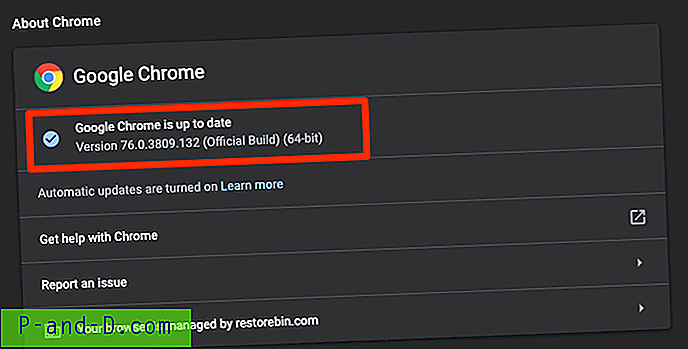
Kui värskendusi on saadaval, laadib Google Chrome brauseri automaatselt alla ja täiendab seda taustal. Vaja on vaid brauseri taaskäivitamine, kui versiooniuuendus on lõpule viidud.
7. YouTube'i valge ekraani probleemi lahendamine
Siin on mõned erinevad viisid, kuidas lahendada probleem YouTube'i avaekraanil, kuvamata soovitusi videote kohta.
- Kontrollige, kas teie Interneti-teenuse pakkuja on piisavalt kiire veebilehtede laadimiseks
- Muutke oma Google Chrome'i aeglaseks
- Skaneerige viirusetõrje ja pahavaravastaste võimalike kroomivigade osas
- Installige süsteemis uuesti Chrome'i brauser
- Lülitage jaotises Chrome> Seaded> Täpsemalt> Süsteem sisse riistvarakiirenduse kasutamine, et kontrollida, milline režiim on parem kas VÄLJAS või SEES
- Teise võimalusena võite kasutada Chrome Canary-d, mis on Google'i Chrome'i arendajate ehituse versioon
Järeldus
Olen seisnud silmitsi väljakutsetega reklaamide blokeerijate ja saitide blokeerijate osas. Nüüd, kui näen laadimisprobleeme või valget ekraani, lisan veebisaidi lihtsalt valgesse nimekirja, et see laaditaks ilma piiranguteta täielikult.
Enamasti lahendatakse probleem koheselt ja nüüd laaditakse minu YouTube'i korralikult. Andke teile kommentaarides teada, mis teie heaks töötas? kas keelata laiendused või lubada brauseris javascript.
Lisage ka mõni muu meetod, mida ei olnud loetletud, kuid mis on aidanud teil probleemi lahendada.








